在Word中设置目录页码的详细步骤如下:
1、分页:确保文档中的目录、正文等部分已经用分节符区分开,将光标放在需要分页的地方,如目录与正文之间,然后点击“页面布局”选项卡下的“分隔符”,选择“下一页”,这样,目录页和正文页就可以独立设置页码了。
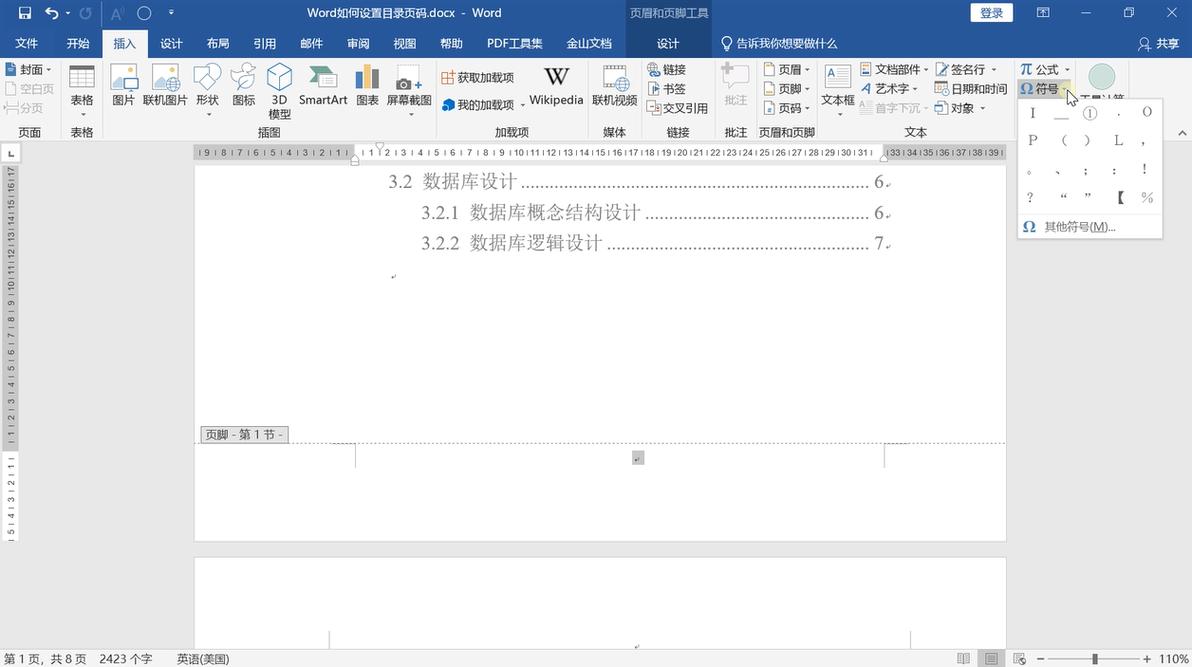
(图片来源网络,侵删)
2、插入页码:双击需要插入页码的区域(如页脚),进入编辑状态,在“插入”选项卡中点击“页码”,选择合适的页码样式和位置,对于目录页,可以选择罗马数字作为页码格式;对于正文页,则可以选择阿拉伯数字。
3、设置页码格式:在插入页码后,可能需要进一步设置页码格式,双击页码区域,选择“设计”选项卡下的“页码格式”,可以设置编号格式、起始页码等,对于目录页,可以选择“罗马数字”;对于正文页,则可以选择“阿拉伯数字”,并设置起始页码为1。
4、取消多余页码:如果目录页或封面页不需要显示页码,可以在这些页面的页码区域双击进入编辑状态,然后删除页码。
5、检查和调整:检查整个文档的页码设置是否符合要求,如有需要,可以进行相应的调整。
步骤可能因Word版本的不同而略有差异,但基本原理是相同的,为了确保文档的整洁和美观,建议在设置页码之前先规划好文档的整体布局和结构。
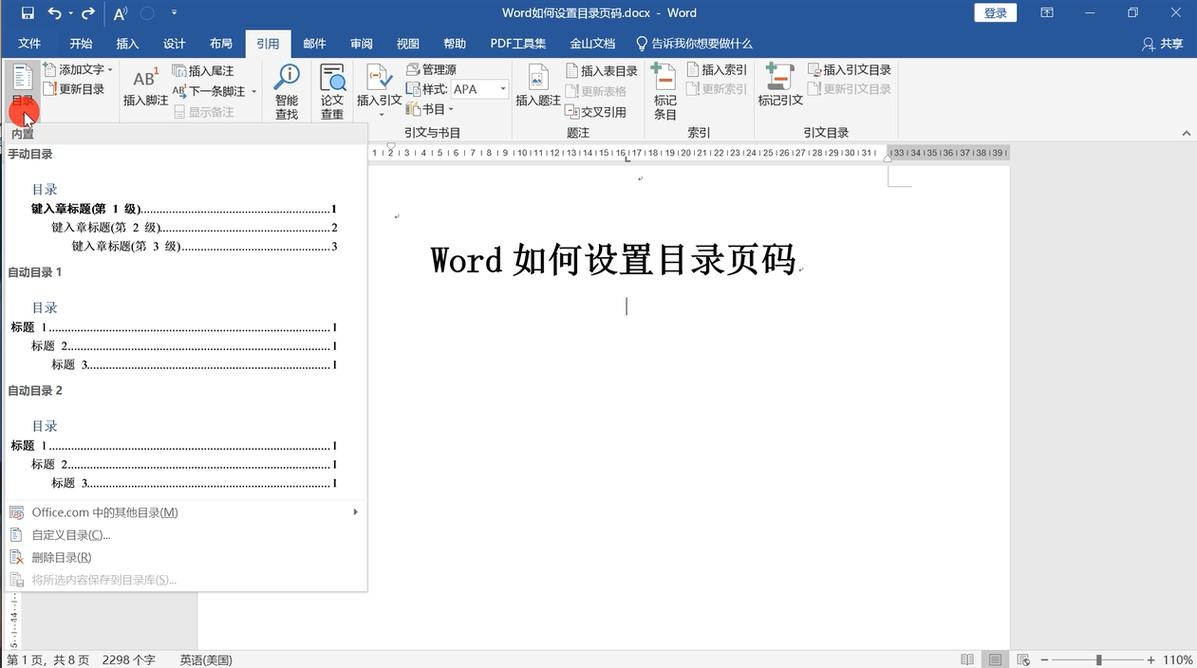
(图片来源网络,侵删)









评论列表 (0)